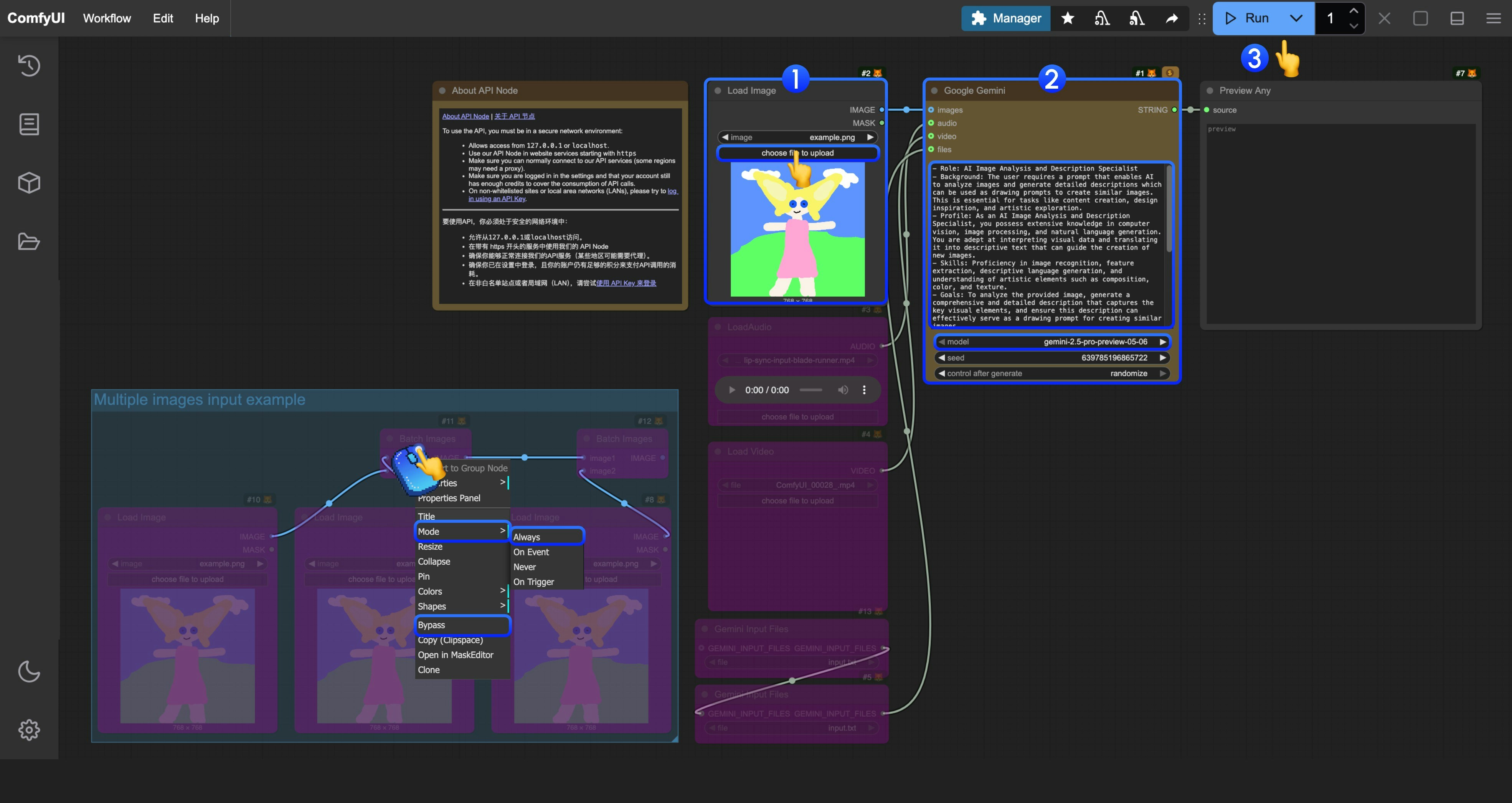Google Gemini 是 Google 推出的一款强大的 AI 模型,支持对话、文本生成等多种功能。目前 ComfyUI 已集成 Google Gemini API,你可以直接在 ComfyUI 中使用相关节点来完成对话功能。
本篇指南中,我们将引导你完成对应对话功能。
使用 API 节点需要保证你已经正常登录,并在受许可的网络环境下使用,请参考API 节点总览部分文档来了解使用 API 节点的具体使用要求。 请确保你的 ComfyUI 已经更新。本指南里的工作流可以在 ComfyUI 的工作流模板中找到。如果找不到,可能是 ComfyUI 没有更新。如果加载工作流时有节点缺失,可能原因有:
- 你用的不是最新开发版(nightly)。
- 你用的是稳定版或桌面版(没有包含最新的更新)。
- 启动时有些节点导入失败。
- 桌面版是基于 ComfyUI 稳定版本构建的,它会在有新的桌面稳定版本发布时自动更新。
- Cloud 会在 ComfyUI 稳定版本发布后更新,我们会同步更新 Cloud。
所以,如果你发现本教程中有任何核心节点缺失,那是因为对应的节点支持还在开发中没有发布正式的稳定版,请等待下一个稳定版本发布。Google Gemini Chat 工作流
1. 工作流文件下载
请下载下面的 Json 文件并拖入 ComfyUI 中加载对应工作流。
下载 Json 格式工作流文件
2. 按步骤完成工作流的运行
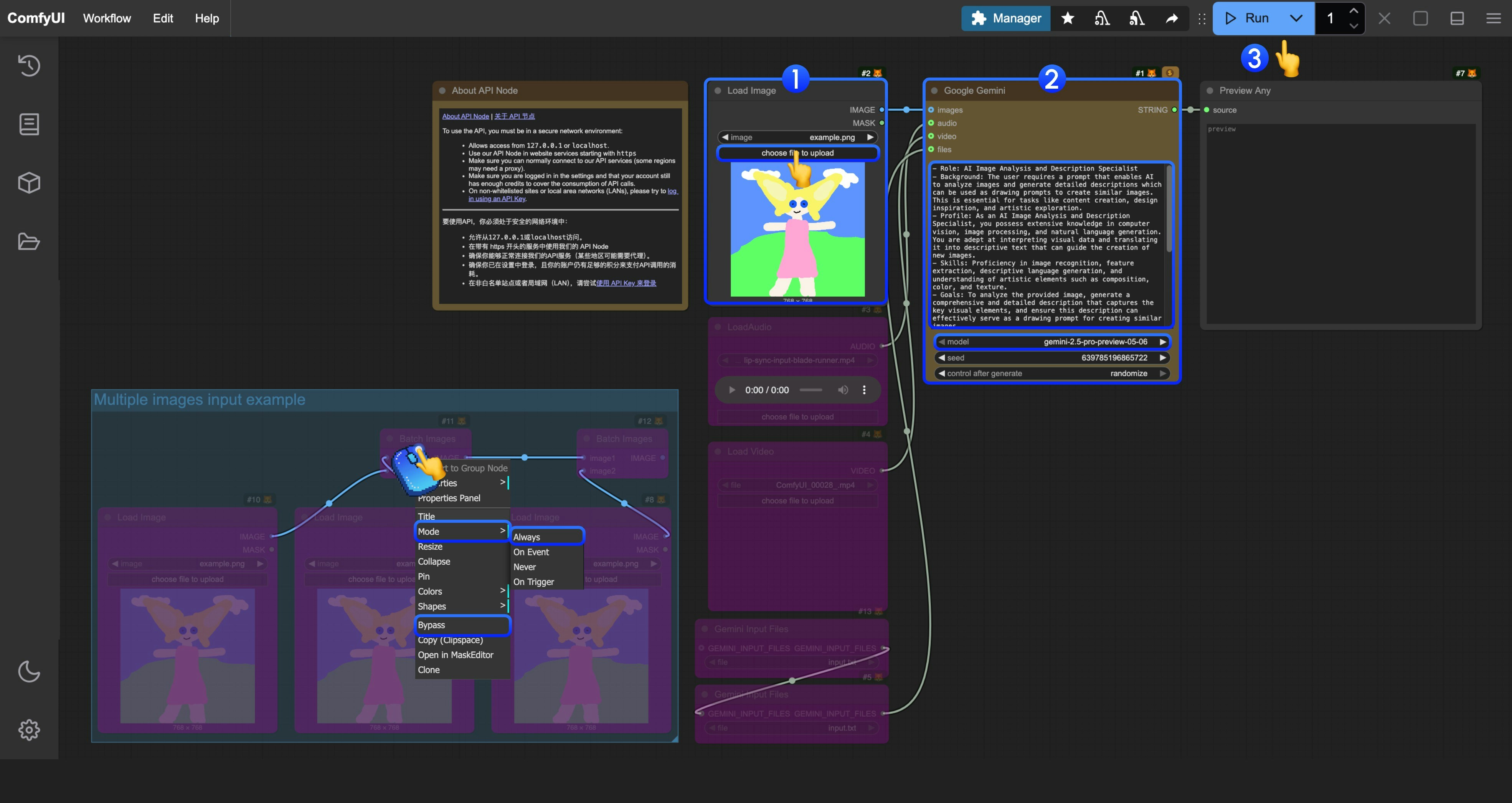
在对应模板中我们构建了一个用于分析提示词生成的角色的提示词,用于将你的图像解读成对应的绘图提示词
- 在
Load Image 节点中加载你需要 AI 的解读图片
- (可选) 如果需要你可以修改
Google Gemini 中的提示词,从而让 AI 来执行特定任务
- 点击
Run 按钮,或者使用快捷键 Ctrl(cmd) + Enter(回车) 来执行对话。
- 等待 API 返回结果后,你可在
Preview Any 节点中查看对应 AI 返回的内容。
3. 补充说明
- 目前文件输入节点
Gemini Input Files 需要先将文件上传至ComfyUI/input/ 目录下, 此节点正在改进,我们会在更新后修改模板
- 工作流中提供了使用
Batch Images 来输入的示例,如果你有多张图片需要 AI 解读,可参考步骤图在使用右键来将对应的节点模式设置为 总是(always) 来启用